VideoScribe Review
4, 5 от 5
Създаването на видеоклипове на бяла дъска е лесно цена
3.5 от 5
Справедливо за професионалистите, но не толкова за любителите лекота на използване
5 от 5
Чист, елегантен интерфейс с необходимите инструменти поддържа
4, 5 от 5
Форуми, уроци и бърз отговор по имейл
Бързо обобщение
VideoScribe е интуитивен инструмент за създаване на анимации на бяла дъска и обяснителни видеоклипове. Можете да направите видеоклип, който изглежда така, сякаш се рисува на ръка без познания за анимация. Този стил е известен още като видео с обяснител и става все по-популярен за маркетингови и образователни цели. Тествах софтуера, като създадох кратък видеоклип на обща детска история и успях да използвам почти всички функции лесно, без предишен опит. VideoScribe е най-добрият софтуер за видео анимация за повечето хора.
Ако се интересувате от създаване на анимация за вашата бизнес страница, реклама или видео за образователни цели, този софтуер е добре да се използва. Тя включва безплатна библиотека от изображения и звуци, поставяйки всичко необходимо на една ръка разстояние. Можете да изтеглите софтуера на толкова компютри, колкото ви е необходим (макар че може да се използва само на един по един) и той има облачна поддръжка за достъп до вашите проекти на работа или у дома.
Вземете VideoScribe
Какво харесвам
- Потребителският интерфейс е чист и неподправен
- Програмата е лесна за научаване и използване
- Основната библиотека с изображения е доста изчерпателна
- Страхотна безплатна звукова библиотека
- Може да импортирате персонализирани медии в множество формати
- Разнообразие от опции за износ
- Функцията Voiceover е тромава
- Много графики изискват допълнителна такса за използване
VideoScribe
Обща оценка: 4.3 от 5 Windows / Mac, $ 14 / месец (плаща се годишно) Купете сегаБърза навигация
// Защо да ми вярвате?
// VideoScribe FAQs
// Безопасен ли е VideoScribe?
// Как работи?
// VideoScribe Review: Характеристики и резултати от моите тестове
// Причини зад моя преглед и оценки
// Алтернативи на VideoScribe
// Заключение
Защо да ми вярвате?
Казвам се Никол Пав и преди всичко съм потребител, точно като вас. Разбирам разочарованието от това, че прочетох описание на фирмата на собствения си продукт и не науча почти нищо за това как софтуерът действително ще работи.
Да знаеш какво всъщност има в кутията, без да плащаш да я отвориш сам, трябва да е лесно и безболезнено. Вместо това често е объркващо и отнема време. Ето защо моите отзиви винаги ще бъдат 100% базирани на личен опит и написани, така че бързо да разберете дали даден продукт е за вас или не.
Между моето хоби за любителско изкуство и различните проекти, които завърших, експериментирах с десетина различни софтуерни програми, които предлагат услуги за видео анимация. От сложни платени програми до изтегляния с отворен код, разбирам какво означава да науча програма от нулата. Прекарах няколко дни в експерименти с VideoScribe, за да мога да предоставя отчет от първа ръка с ясен език и подробности. Не съм одобрен от Sparkol или друга компания, която да преглежда VideoScribe, така че можете да се доверите, че този отзив ще бъде напълно безпристрастен.
Ако имате нужда от още доказателство, че лично съм прекарвал време с тази програма, ето екранна снимка на имейла за потвърждение на профила ми:

Дори се свързах с техния екип за поддръжка и зададох прост въпрос, за да науча повече за програмата и да видя колко добре тя функционира. Снимките от тази размяна са достъпни в секцията „Причини зад моя преглед и оценки“ по-долу.
Често задавани въпроси за VideoScribe
Какво е VideoScribe?
Това е програма, разработена от Sparkol, която помага на потребителите да създават анимации на бяла дъска и обяснителни видеоклипове. Тези видеоклипове обикновено съдържат озвучаване, обясняващо история, продукт или идея, придружено от изображения, които изглеждат начертани на екрана с напредването на видеото.
Този стил става все по-известен с високия процент на ангажираност на зрителите и се счита за изключително ефективен в маркетинговата и образователната индустрия.
Основни предимства на VideoScribe:
- Помага ви да правите анимирани видеоклипове с малко или никакъв опит.
- Стилът на бялата дъска е все по-популярен и актуален.
- Фондовата библиотека на звука и изображения означава, че не е нужно да създавате собствено съдържание от нулата.
- Можете да експортирате в няколко различни формата на множество платформи.
Безплатен ли е VideoScribe?
Не, VideoScribe не е безплатен софтуер. Можете да изпробвате програмата в продължение на 7 дни безплатно и без да предоставите кредитна карта, но опциите за износ ще бъдат ограничени до Youtube, Facebook и Powerpoint, а всеки видеоклип ще има воден знак.
Колко е VideoScribe?
Ако решите да закупите софтуера, можете да платите 168 долара за една година достъп или 35 долара на месец и да прекратите или възобновите договора си по всяко време. Можете също да платите такса за еднократна лицензия от 800 долара, но това не е рентабилно, освен ако не планирате да използвате софтуера непрекъснато повече от 4 години.
Те предлагат образование, нестопанска цел и множество отстъпки за лицензи.
Безопасен ли е VideoScribe?
Да, тази програма е напълно безопасна. Той се инсталира безпроблемно и взаимодейства само с вашия компютър, за да експортирате или импортирате избрани от вас файлове. Той не съдържа злонамерен софтуер и е от добре известна компания, наречена Sparkol, намираща се във Великобритания (източник: CompaniesHouse.gov.uk)
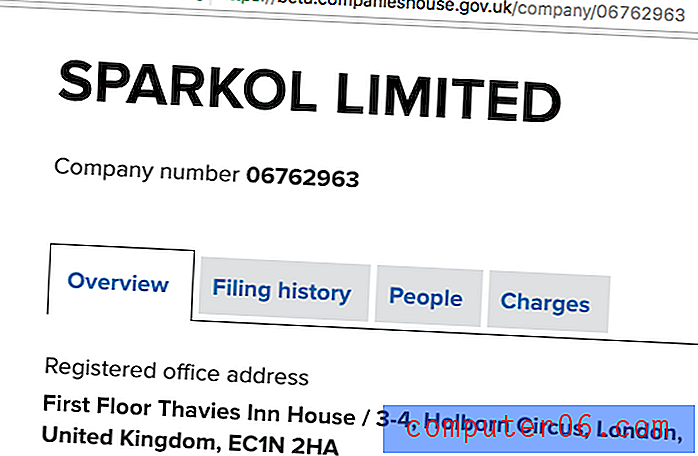
Ако искате да експортирате в Youtube или Facebook, ще трябва да свържете тези акаунти, но тези разрешения могат да бъдат отменени, когато пожелаете. VideoScribe не може да направи нищо през вашия акаунт без изричното ви разрешение.
Как работи?
VideoScribe има изненадващо прост редактор за толкова мощен инструмент, колкото се оказа. Както можете да видите на изображението, редакторът е разбит на основна област на платно с времева линия в долната част и лента с инструменти в горната част.
Открих, че създаването на видео е безболезнено и лесно за навигиране. Можете да използвате лентата с инструменти, за да добавите съдържание, текст или диаграма към вашето видео. Въпреки това ще искате да изчакате, докато приключите, за да добавите аудио и клипове за озвучаване.
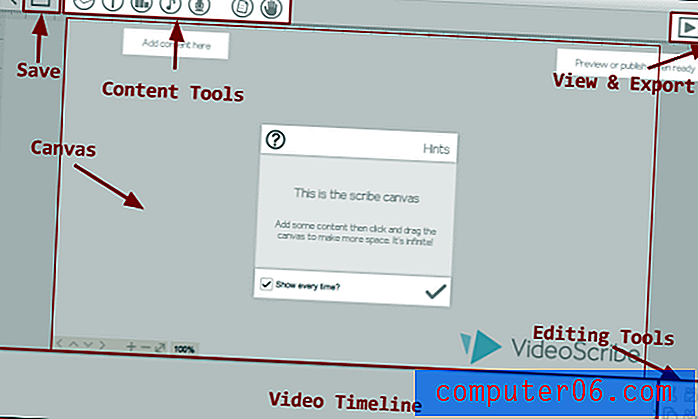
След като приключите със създаването си, можете да го експортирате като видео файл или да качите в Youtube, Facebook или Powerpoint. Видеоклиповете, експортирани през пробния период, ще бъдат водни знаци и не могат да бъдат експортирани като файлове.
Примери за анимация
Ако търсите вдъхновение или пример за това, което VideoScribe може да направи, ето няколко примера:
„Fly the Plane“ е видеоклип за събрание на акционерите, използвайки много персонализирани графики, и излезе красиво. Определено ще е необходима известна експертиза за пресъздаване.
Междувременно този британски университет използва VideoScribe, за да предостави кратки прегледи на всички техни основни програми за 60 секунди. Ето един пример.
За още повече примери за това, за което се използват VideoScribes, вижте стената на Scribe на сайта Sparkol. Има десетки внимателно анимирани видеоклипове по теми, вариращи от бумеранги до теория на струните.
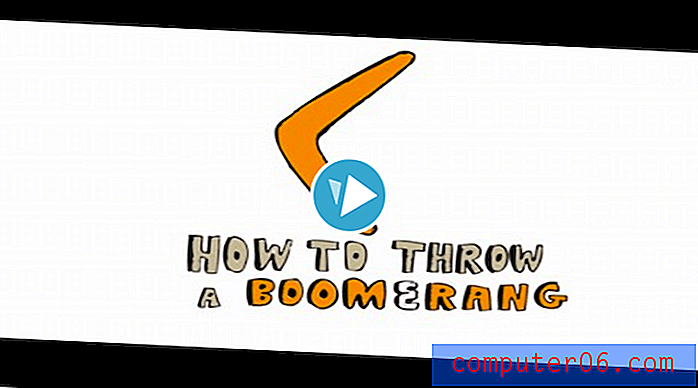
Преглед на VideoScribe: Характеристики и резултати от моите тестове
VideoScribe е уникална по своята способност да поддържа всички функции, които бихте очаквали, без да жертвате потребителския интерфейс или кривата на обучение. Когато за първи път отворих програмата, бях впечатлен от това колко проста е и погрешно предположих, че ще има много ограничени приложения. Напротив, установих, че може да направи почти всичко, което очаквам от професионалния анимационен софтуер.
Също така имайте предвид, че тествах VideoScribe на компютър с Mac. Версията за компютър може да изглежда или да функционира малко по-различно, както е при много кросплатформени програми.
Поставяне на медия
Не можете да направите анимация без изображения, които да анимирате, а VideoScribe предоставя доста изчерпателна библиотека от изображения на акции, с които да работите. Категориите варират от „стрелки“ до „време“.
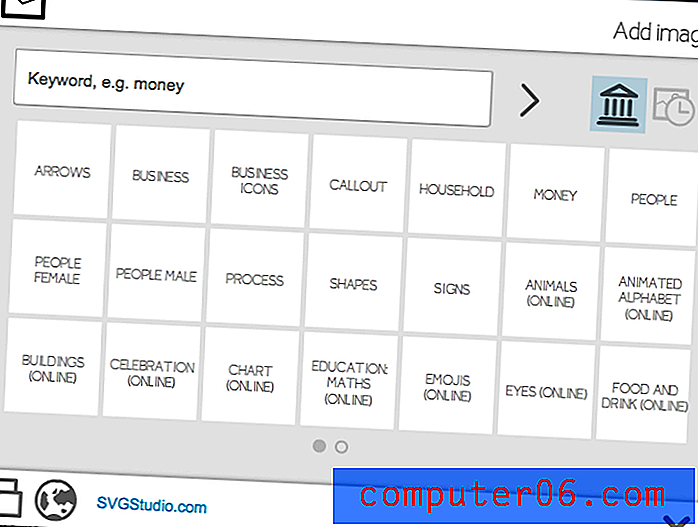
Предлагат се два вида изображения: безплатно и платени. Безплатните изображения могат да се използват просто като имате копие на софтуера, докато платените изображения трябва да бъдат закупени индивидуално и не са включени в цената на програмата. Те са маркирани с червена панделка при търсения.
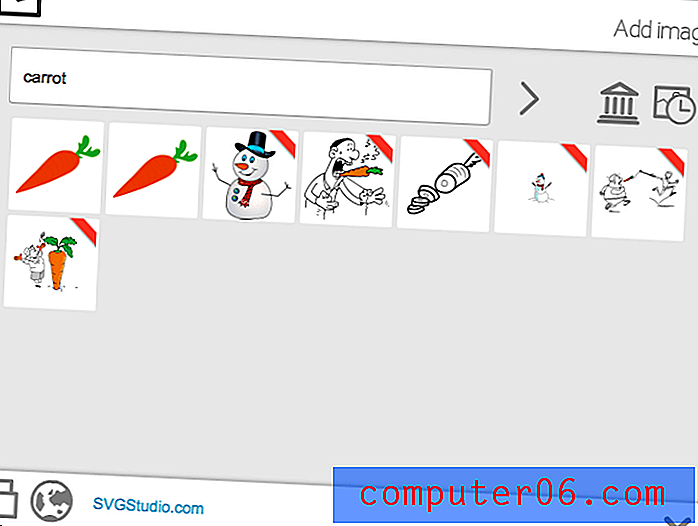
След като изберете изображение, което да използвате, можете да щракнете върху него, за да го вмъкнете във вашия писар (известен още като видео проект). Това също ще отвори прозорец за персонализиране. В този прозорец можете да определите как се изобразява вашето изображение на екрана, да редактирате няколко визуални детайли като размер на ъгъл или четка и да определите колко дълго остава видимо.
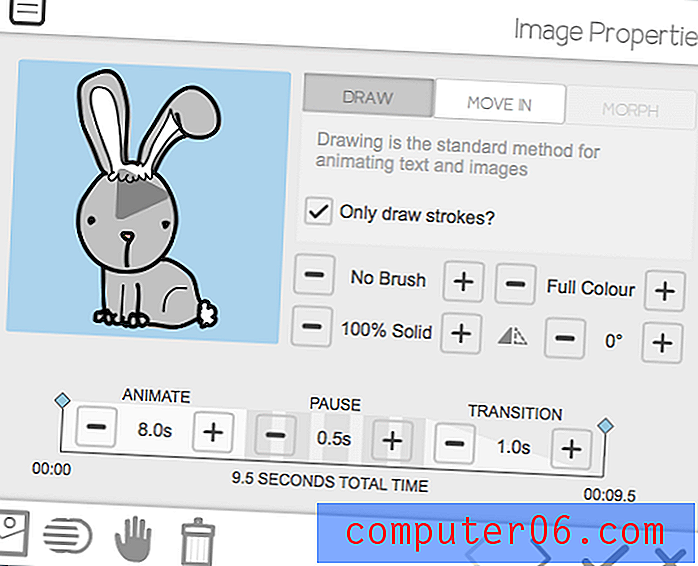
Възможността да импортирате свои собствени файлове е функция, която ще бъде от полза, ако не можете да намерите нещо, което харесвате в библиотеката на VideoScribe. Просто щракнете върху папката с файлове в долния ляв ъгъл.
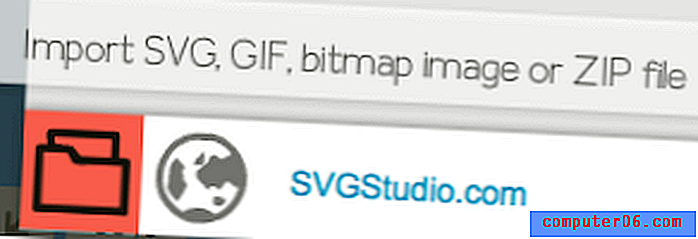
JPEG и PNG са най-основната опция. Тези изображения могат да бъдат „преместени“ или анимирани с ефект, подобен на разкриване на детайлите на картата с нулата. Анимирани GIF файлове могат да се добавят към рамка на писар, но нямат опция за рисуване.
Те ще играят, докато кадърът е активен или може да бъде настроен да завърта безкрайно. SVG файловете са най-полезният файл. Тези векторни изображения ще могат да поддържат пълния ефект на рисуване като всяко изображение от основната библиотека.
Ако нямате изображение на компютъра си, можете също да изберете да импортирате от интернет. Просто внимавайте да не използвате защитено с авторски права изображение.
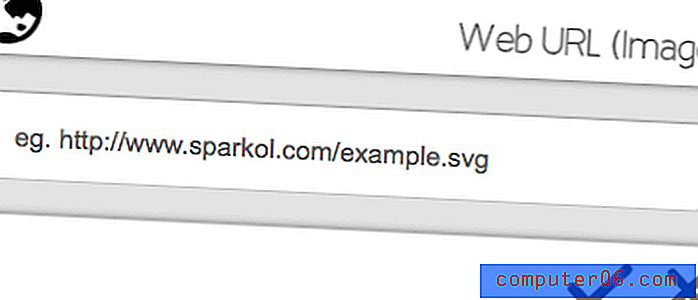
Едно нещо, което не ми хареса, докато тествах софтуера, беше, че често се натъквах на думи за търсене, които нямаха свободна графика или бяха подписани погрешно. Например, търсенето на „фермер“ предостави безплатно четири различни графики на пътни превозни средства и седем платени резултати с действителни фермери или трактор. Търсене на „салата“ произведени хамбургери. Търсенето на „затвора“ даде само платени резултати, без свободни опции.
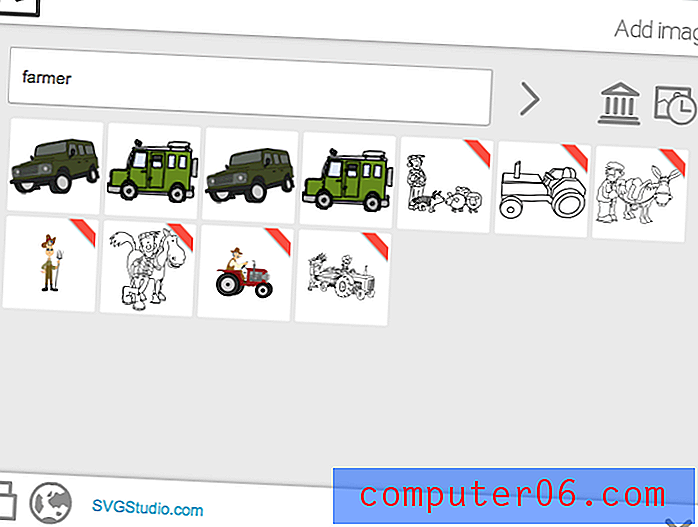
Можете обаче сами да коригирате тези пропуски, като импортирате безплатно изображение от една от много базирани в SVG бази данни, като FlatIcon, VectorPortal или Vecteezy.
Вмъкване на текст
Въпреки че озвучаването може да осигури голяма част от контекста за изображенията във видеото, текстът е необходим за проекти на всички мащаби. Може да се използва за заглавия, куршуми, бележки, детайли на изображението и други. Повишава качеството на видеото и го прави по-ангажиращ.
VideoScribe предоставя почти всеки шрифт, който бихте виждали в Microsoft Word, за да напишете вашия текст.
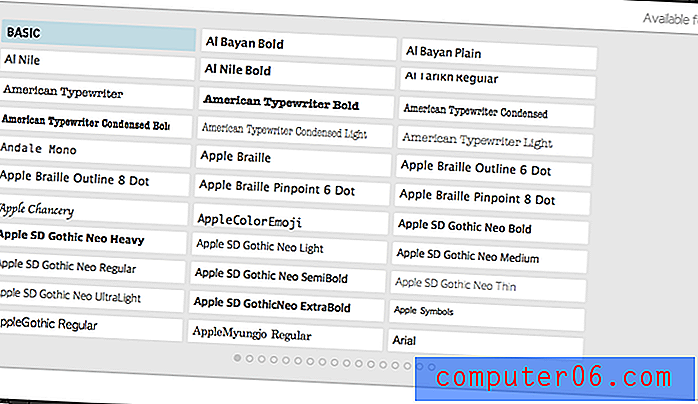
Единственият недостатък е, че само основният шрифт е предварително инсталиран, така че избирането на друг шрифт ще ви принуди да изчакате около минута, докато изтегли.
Редакторът за текст е много подобен на редактора за медиите. Щракването върху бутона за вмъкване на текст ще създаде малък прозорец за въвеждане на съдържание с избор на шрифт в долната част. След като въведете своя текст, прозорецът ще се затвори, но щракнете двукратно върху новия си текст, ще се отвори по-сложен редактор. В рамките на този втори редактор можете да промените анимацията, цвета на текста или да получите достъп до оригиналния мини редактор и да промените формулировката.
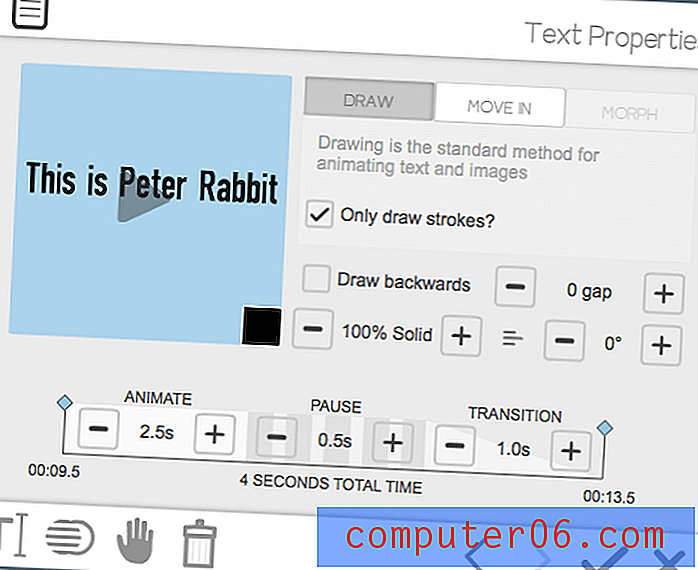
Имайте предвид, че преоразмеряването на текстовото поле не променя формата на текста, както би било в Word или Powerpoint. Вместо това тя мащабира цялата фраза до новия размер. Това означава, че ще трябва да въведете текста си точно така, както искате да изглежда, допълнен с прекъсвания на реда и подравняване.
Анимация на сцена и времева линия
Хареса ми да работя с времевата линия VideoScribe. Всяко парче съдържание, от изображение на текст, е представено като един блок на времевата линия. Можете да ги плъзнете и пуснете, за да ги пренаредите. Редът, по който се появяват в времевата линия, определя какво се прави първо.

Кликването върху който и да е блок ще разшири подробностите му и ще ви позволи да отворите редактора, да настроите времето на екрана или да възпроизведете видеото от тази точка. Той също така ви казва в коя часова марка това конкретно съдържание се появява и изчезва. Щракването върху последното съдържание ще ви каже колко дълго е цялото видео.
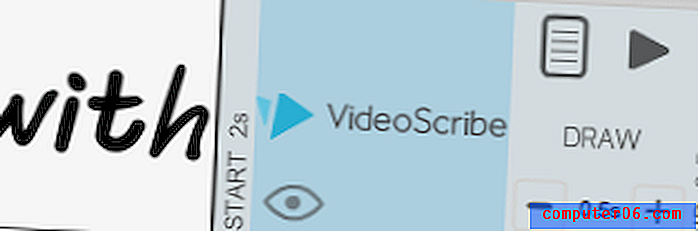
Една характеристика, която намерих за особено полезна, беше групата с бутони в десния край на времевата линия. Тези 6 бутона имат няколко функции: изрязване, копиране, поставяне, настройка на камерата, изчистена камера и зрително око за припокриващи се изображения.
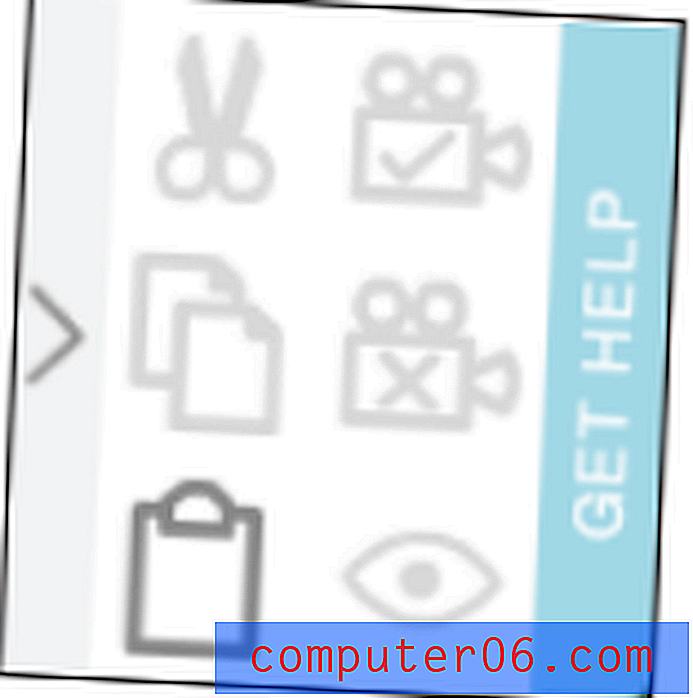
Когато за пръв път започнах да експериментирам с VideoScribe, забелязах, че автоматичните сцени, създадени чрез добавяне на съдържание, често отрязват нещата или ненужно се изместват леко по време на преходите. Зададеният бутон на камерата лесно отстрани този проблем. Всичко, което трябва да направите, е да увеличите мащаба и да преместите панорама до позицията, която искате на екрана, да изберете клиповете, които искате в рамката, и натиснете „настройте камерата“.
Функции за аудио и гласово предаване
VideoScribe има една от най-обширните библиотеки за безплатни музикални файлове на всяко приложение, с което съм работил. Има над 200 клипа с различна дължина, а малките цветни точки на всеки клип представляват диапазон от едно синьо за „спокойствие“ до четири тъмни точки за „тежки“.
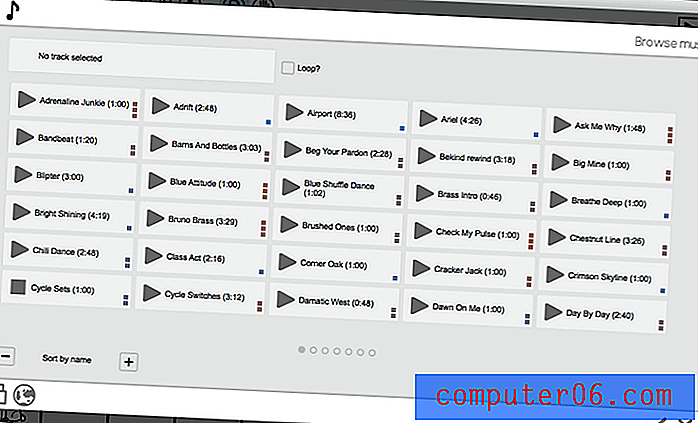
Можете да сортирате клиповете по няколко различни начина, за да намерите това, от което се нуждаете, или да използвате браузъра на файлове, за да изберете MP3 от вашия компютър или интернет. Когато изберете песен, ще бъдете подканени да изберете дали да циклирате или пуснете веднъж, и можете да изберете силата на звука. Това може да бъде променено по-късно, като щракнете върху бутона за звуково съдържание в горната част на редактора. Аудиото не се появява в времевата линия.
Добавянето на озвучаване също се оказа просто. Просто натиснете иконата на микрофона, решете кога сте готови и вашият писар ще играе в малък прозорец, докато компютърът ви записва гласа ви.
Тъй като функцията за гласово превключване няма инструменти за редактиране, трябва да запишете всичко в едно движение, което не ми хареса. Освен това не можете да записвате множество клипове за гласово предаване и да ги добавяте заедно, ограничавайки ви до един гласови разговор на видео.
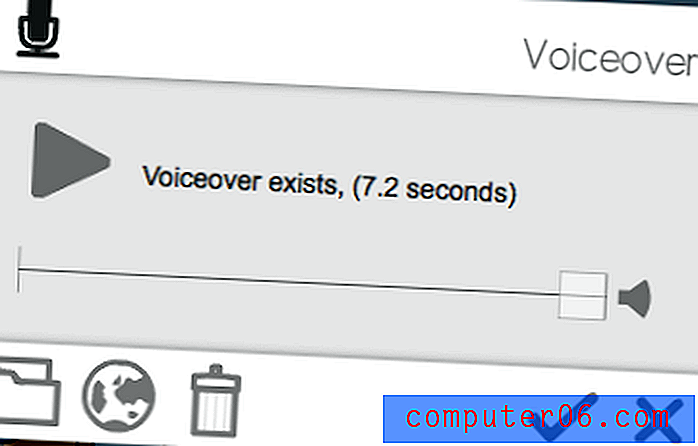
За щастие, не е нужно да се съгласявате за еднократно приемане. Ако искате, можете да използвате друга програма като Quicktime или Audacity, за да създадете MP3 и да го импортирате, за да използвате с вашето видео. Този файл може да бъде от вашия компютър или можете да изберете такъв от мрежата, точно както при медиите и фоновото аудио.
Във всеки случай озвучаването ще бъде последното нещо, върху което искате да работите, независимо дали използвате вградения рекордер или друга програма.
Експорт и споделяне
Когато редактирате видеото си до съвършенство, VideoScribe има много възможности за експортиране и споделяне. Безплатните потребители ще имат достъп само до опциите за споделяне на Youtube, Facebook и PowerPoint, а видеото им ще бъде водно маркирано с логото на VideoScribe. Платените потребители могат да експортират в няколко формата на видео файлове, към уебсайт и споменатите по-рано платформи без воден знак.

Ако решите да експортирате в Youtube или Facebook, ще бъдете подканени да въведете своите идентификационни данни за тези сайтове. Въпреки че това дава достъп на VideoScribe до вашия акаунт, той не може да направи нищо без изричното ви разрешение, което го прави напълно безопасен.
Експортирането в Powerpoint е нещо, което не съм виждал в нито един друг софтуер. Когато го опитах, открих, че той създава едноплъзгаща се презентация. Видеоклипът е вграден в слайда. Можете да плъзнете и пуснете този слайд към друг Powerpoint, ако вече сте започнали да работите върху презентацията си.
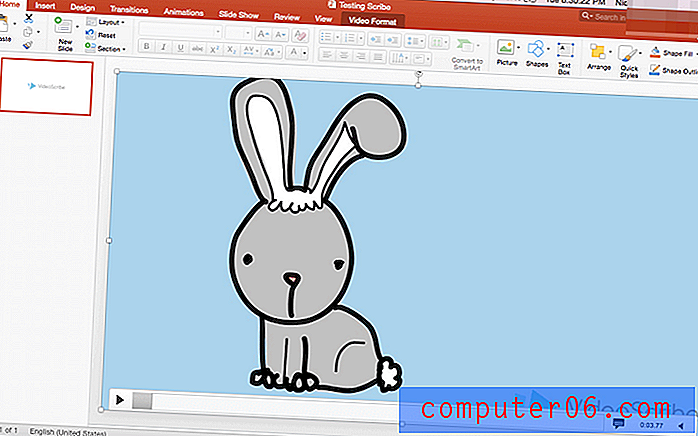
И накрая, можете да експортирате като видео файл. VideoScribe поддържа AVI, WMV и MOV файлове. Разделителната способност по подразбиране е 640p, но стига до 1080p (Full HD). Можете също да изберете честотата на кадрите, когато експортирате като файл, функция, която бях приятно впечатлена да видя. Въпреки че не можах да видя как ще изглежда окончателното експортирано видео с безплатната пробна версия, експортирането на друго място доказа, че качеството на съдържанието остава високо и съответства на това, което видях на екрана си по време на редактиране.
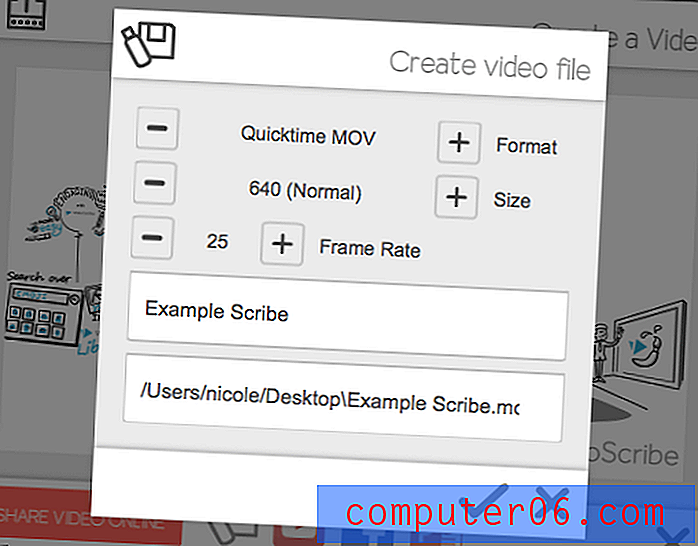
Единствената опция за експортиране, на която не успях лично да прегледам детайлите, беше „споделяне на видео онлайн“, което предоставя метод за вграждане на видеото във вашата уеб страница или като връзка. Обаче намерих урок от VideoScribe, описващ процеса.
Според този урок, опцията „Споделяне на видео онлайн“ ще публикува видеоклипа ви на www.sho.co, сайт специално за качени видеоклипове на VideoScribe. Можете да изберете настройка за поверителност, преди да качите.
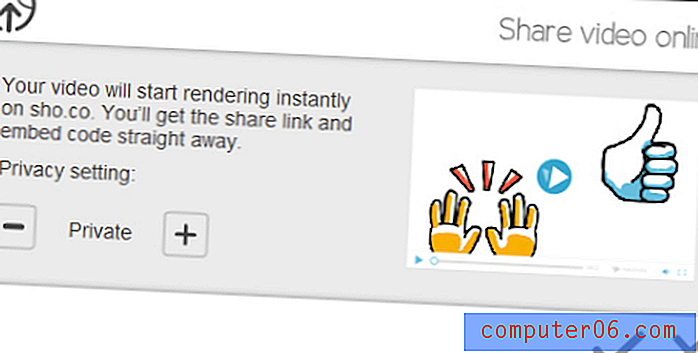
След като видеото завърши, ще получите кодове за вграждане и директна връзка.

Причини зад моя преглед и оценки
Ефективност: 4, 5 / 5
VideoScribe се справя чудесно в работата си. Можете да направите едноминутен клип за по-малко от час при първия си опит. Основната библиотека е чудесен ресурс за любители или начинаещи без достъп до векторни изображения, а премиум библиотеката предлага голям избор от предварително направени SVG файлове за тези с малко пари, които да пощадите. Функциите на медийния инструмент и времевата линия ще ви дадат пълен контрол по време на редактиране на вашето видео на бяла дъска. Въпреки това, на аудио поддръжката липсваше лекотата и контрола на другите функции.
Цена: 3, 5 / 5
Фирмите и професионалистите ще открият, че VideoScribe е доста скъпо за тяхното използване. Неограничените видеоклипове само за 168 долара годишно или 800 долара като еднократна покупка са консервативен ценови маркер в тези ситуации, придружени с множество предимства. Ако сте любител или преподавател, може да ви бъде по-добре обслужвана от програма с много по-ниска такса за еднократна покупка, тъй като бюджетът ви вероятно е много по-малък. Това е жалко, тъй като VideoScribe в момента предлага на пазара професионалната и любителската аудитория.
Лесно използване: 5/5
Това е най-простият софтуер за анимация и създаване на видео, който някога съм използвал. Лесно е да се манипулира медиите, времевата линия е проста, но ефективна и по време на тестване не срещнах никакви грешки или грешки (макар че Sparkol е посочил 13 известни от това писане). Интуитивният интерфейс прави редактирането на полъх, с ясно етикетирани инструменти и опции. Ще се насладите и на маневреността на времевата линия и на опростения процес на експортиране.
Поддръжка: 4.5 / 5
VideoScribe има няколко различни форми на поддръжка и всички те са много ефективни. Страницата с често задавани въпроси има най-малко 100 теми, вариращи от грешки до инсталация, и има съществен урок с видео и текстови обяснения. Свързах се с тяхната поддръжка и веднага получих автоматичен имейл в рамките на часовете за поддръжка (очевидно това беше около 2 часа сутринта във Великобритания, когато им изпратих имейл).
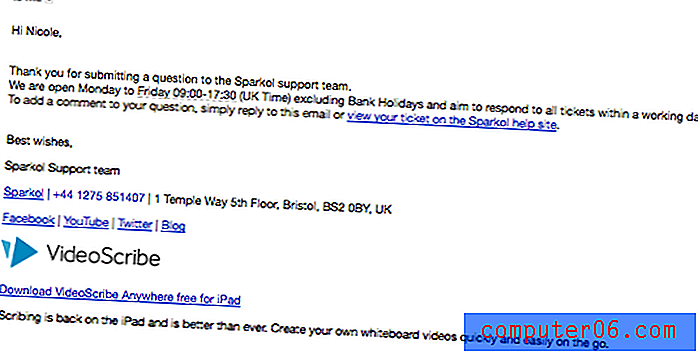
Те отговориха на моя билет почти веднага щом на следващия ден беше отворена поддръжката.
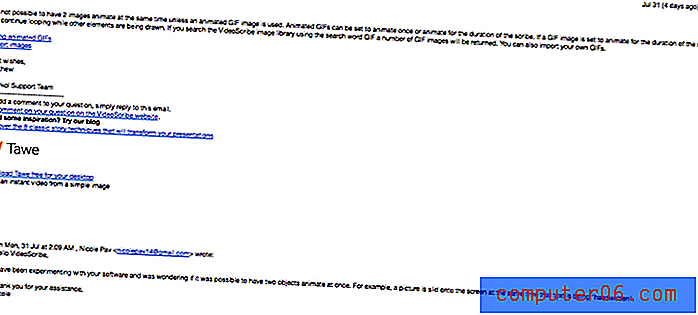
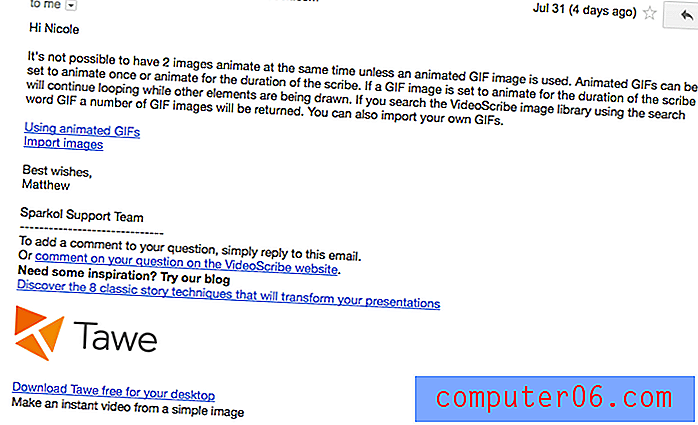
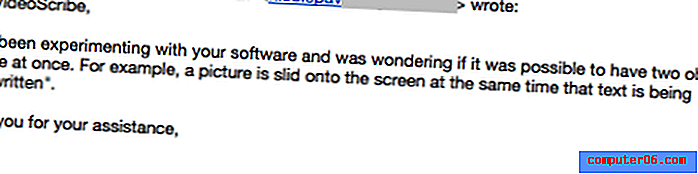
И накрая, форумът на общността има стотици по-задълбочени теми по различни въпроси, които може да имате, както и съвети, съобщения и заявки.
Алтернативи на VideoScribe
Ако VideoScribe не изглежда като подходящия за вас, ето няколко алтернативи, които могат да попълнят празнините.
Explaindio (Mac и Windows)
По-евтина алтернатива, която поддържа и 3D анимация с голяма предварително зададена библиотека, Explaindio се цени като $ 59 на година за личен лиценз и $ 69 на година, ако искате да продавате създадените от вас видеоклипове. Прочетете нашия преглед на Explaindio.
TTS Sketch Maker (Mac и Windows)
За създателите на видеоклипове на бяла дъска, които също търсят текст в реч, TTS Sketch Maker струва 97 долара за еднократна покупка с търговски права. Продажбите на софтуер често вървят до 31 долара.
Easy Sketch Pro (Mac и Windows)
Въпреки че интерфейсът изглежда малко аматьорски, Easy Sketch Pro включва повече функции за бизнес маркетинг, включително брандиране, интерактивност и аналитичност. Цените започват от $ 37 за маркови видеоклипове и $ 67 за добавяне на собствено лого.
Rawshorts (уеб базирани)
Ако търсите обяснителен видеоклип с по-малко рисувани функции и повече анимация, Rawshorts започва от 20 долара за експорт за не маркови видеоклипове.
заключение
VideoScribe е един от най-чистите, най-ефективните и най-лесните видеоклипове на бяла дъска, създаващи софтуерни програми, предлагани на пазара. Той ще ви помогне да създадете изключителни маркетингови и образователни видеоклипове, дори ако нямате опит в анимацията. Успях да направя прост видеоклип за по-малко от час, а голямата библиотека от безплатни звуци и изображения означава, че имате почти всичко необходимо на една ръка разстояние.
Като цяло бих препоръчал тази програма на всеки потребител с справедлив бюджет, който се интересува от създаването на висококачествено анимационно видео. Използването на VideoScribe беше страхотно изживяване и не бих се поколебал да използвам софтуера отново.
Вземете VideoScribe (7-дневна безплатна пробна версия)
5/5 (1 преглед)


